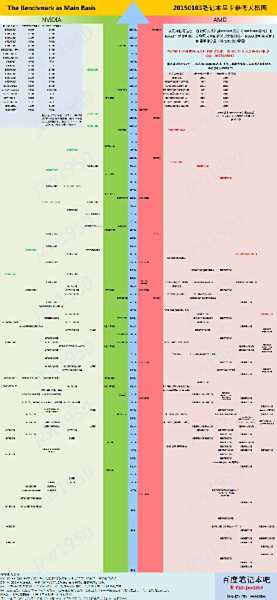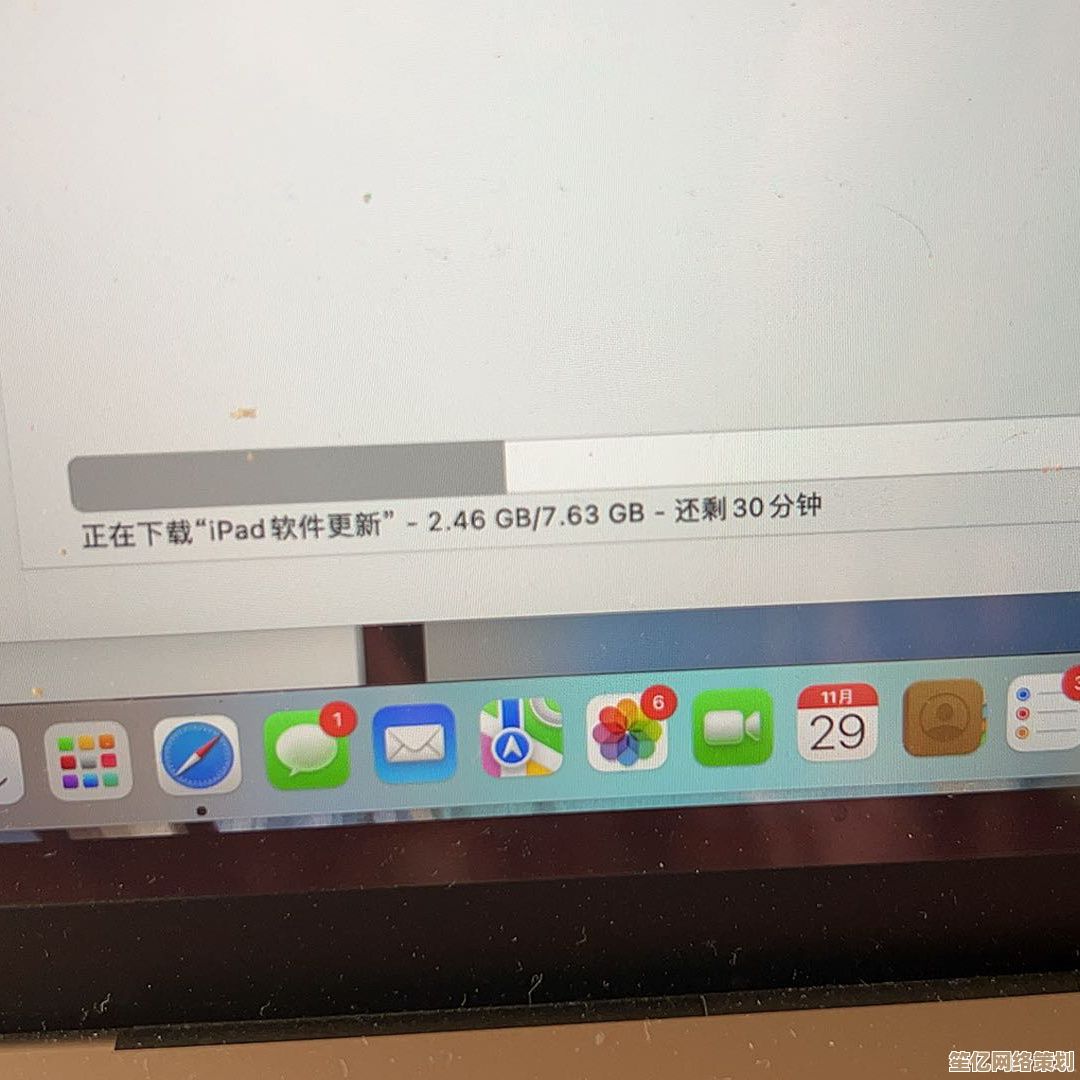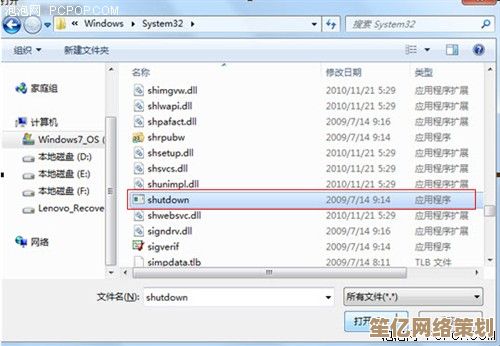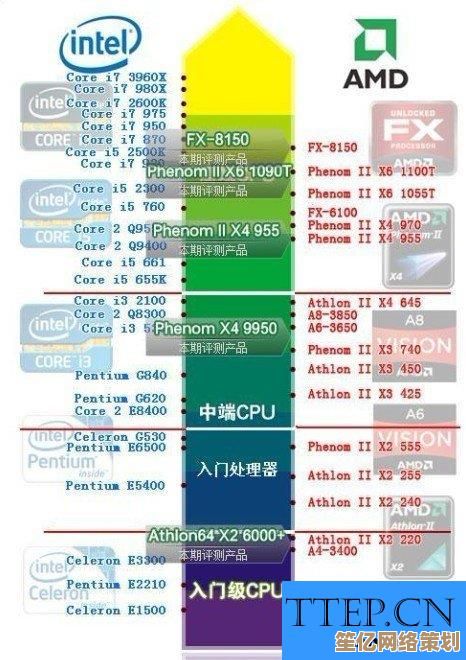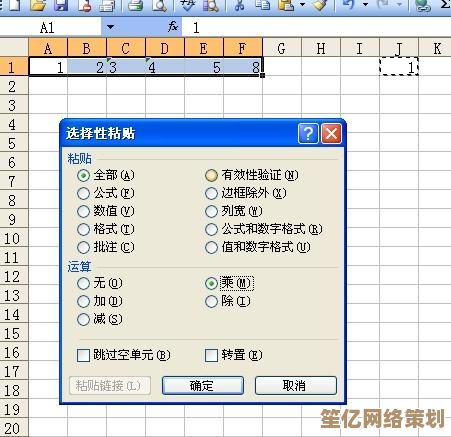电脑截屏保存至桌面的详细操作步骤指南
- 问答
- 2025-10-02 03:51:21
- 1
电脑截屏保存到桌面?我摸索出的懒人操作指南
哎,说到截屏,谁还没经历过几次尴尬时刻呢?记得上次老板让我截个数据报表发过去,我手忙脚乱按了半天键盘,结果发现截了一堆莫名其妙的窗口,最后只好默默打开微信用Alt+A来救场……😅 所以今天干脆把自己折腾出来的截屏方法整理一下,全是实战经验,可能有点啰嗦但绝对接地气!
Windows党看这里:别只会用微信截图了!
-
最原始但管用的「PrintScreen键」
键盘右上角那个标着PrtSc的键,按一下会悄咪咪把整个屏幕截图存到剪贴板,但!很多人不知道要打开画图软件(或者Word)再Ctrl+V粘贴才能保存——别问我怎么知道的,我曾经对着空桌面发呆了三分钟等图片自动出现🙄。
小技巧:按Win+PrtSc会直接保存到「图片-屏幕截图」文件夹,但桌面党还得手动挪文件… -
区域截屏的隐藏大佬:Win+Shift+S
这组合键绝了!按下后屏幕变灰,可以框选任意区域,截图后右下角会弹出通知(有时候延迟急死人😤),点进去还能简单涂画标注,但注意:默认不自动保存!得手动点磁盘图标存到指定位置——我一般直接选桌面,免得事后在文件夹迷宫里挖矿。 -
另类玩法:用浏览器自带工具
如果你正在网页上折腾,Chrome的F12开发工具→Ctrl+Shift+P→输入"screenshot"也能截全页长图,不过对于只想快速存桌面的人来说,操作略硬核…(适合强迫症患者炫耀技能用✨)
Mac用户:别羡慕,你的更简单!
-
Command+Shift+4:YYDS!
按下这组键鼠标会变成靶心,拖选区域后“咔嚓”一声,图片直接躺桌面了!成功率99%,除了偶尔手抖把隔壁文件夹也截进去(比如我上次想截聊天记录却暴露了桌面上没整理的猫片🐱)。
进阶玩法:按完组合键再加空格,可以精准截取某个窗口,边框还带阴影效果! -
触控栏玩家的痛
用MacBook Pro带Touch Bar的机型,截屏按钮就在触控栏上…但有时候误触截了一堆废片,清理时简直想剁手✋,建议在设置里把“保存到桌面”勾选死(系统偏好设置→键盘→快捷键→截屏)。
血泪教训:那些年我踩过的坑
- 路径迷失者预警:有次用Snipaste截图后找不到存哪了,后来发现默认塞进了C盘深坑…现在任何截图工具第一件事就是改保存路径为桌面!
- 命名灾难:系统自动生成的“屏幕截图2023-12-01.png”这类名字,攒多了根本分不清谁是谁,后来学乖了,截完立马重命名,报销凭证_别删!!.jpg”😂
- 格式翻车:PNG虽清晰但文件大,如果要发邮件记得转JPG(别学我直接改后缀,会糊成马赛克!)
私藏邪门技巧
- 延迟截屏:Win10自带的“截图工具”可选3-10秒延迟,适合截弹窗或菜单(但需要提前打开软件预判位置,手残党慎用)。
- 手机偷懒法:如果电脑卡崩了…直接手机拍屏幕📱!虽然会被同事嘲笑,但紧急时真香(记得关闪光灯)。
截屏本质是个「目的导向」操作——如果只要临时用,剪贴板粘贴就够了;如果要归档,立刻存桌面并改名!最后喊一句:千万别迷信快捷键,肌肉记忆才是王道(我现在闭着眼都能按Win+Shift+S了)🚀
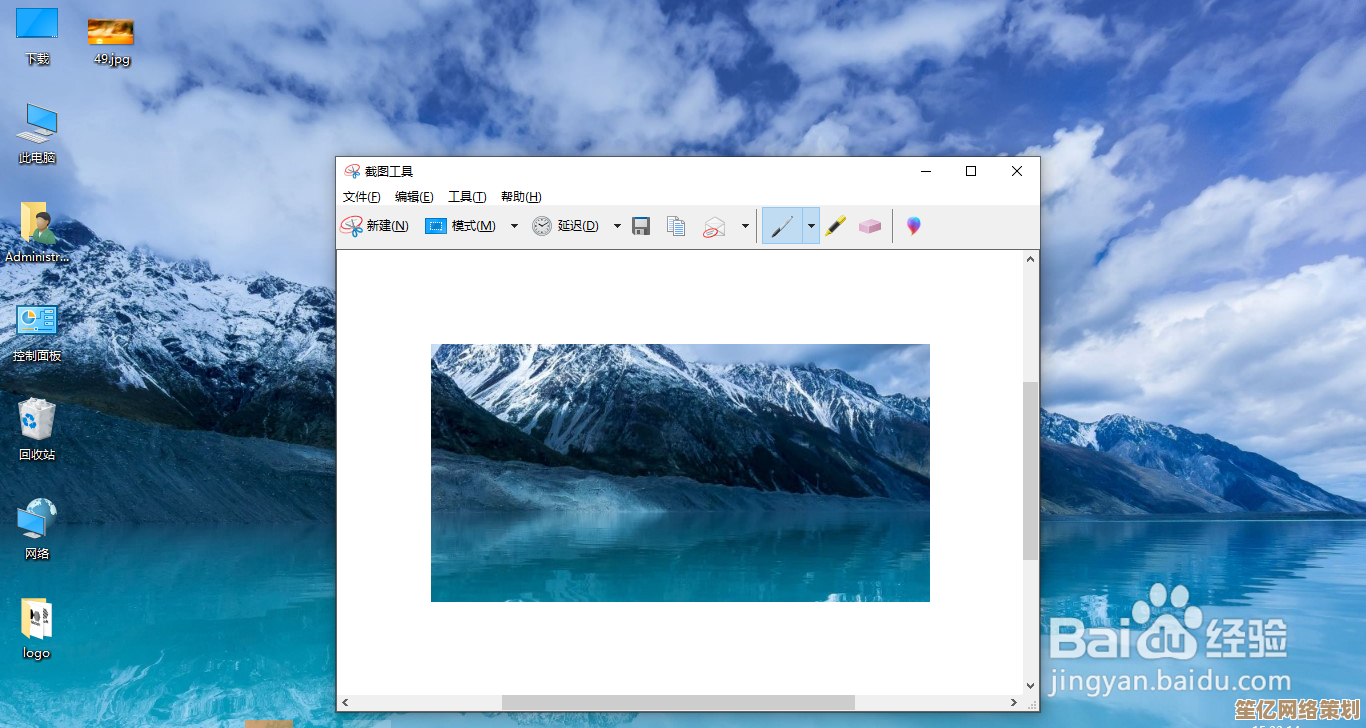
本文由芮以莲于2025-10-02发表在笙亿网络策划,如有疑问,请联系我们。
本文链接:http://waw.haoid.cn/wenda/16514.html